วิธีใช้ Network Sniffer Tool PktMon.exe ใน Windows 10
Windows 10 มีเครื่องมือ Network Sniffer(Network Sniffer Tool) ในตัว — PktMon.exe — เพื่อตรวจสอบการเผยแพร่แพ็กเก็ตภายในและรายงานการดร อปแพ็คเก็ต เครื่องมือนี้สามารถช่วยให้คุณสอดแนมได้ เครือข่ายและช่วยคุณแก้ไขสาเหตุของเวลาแฝงของเครือข่าย ระบุแอปพลิเคชันที่ได้รับผลกระทบ และเมื่อใช้ร่วมกับชุดเครื่องมือเพิ่มเติม สามารถให้ข้อมูลเชิงลึกเกี่ยวกับตัวชี้วัดยอดนิยมได้ ในบทความนี้ เราจะแสดงวิธีที่คุณสามารถใช้Network Sniffer Tool ใหม่ ( PktMon.exe ) ในWindows(Windows 10) 10
Network Sniffer Tool pktmon.exe ในWindows 10
PktMon.exeหรือPacket Monitorเป็นเครื่องมือดักจับเครือข่ายใหม่หรือเครื่องมือวิเคราะห์เครือข่ายและติดตามแพ็คเก็ต ซึ่งอยู่ใน โฟลเดอร์ Systemsซึ่งหมายความว่าคุณสามารถเรียกใช้ได้จากRun หรือ(Run) Command Prompt(Command Prompt)หรือPowerShell
หากโปรแกรมเตือนคุณเกี่ยวกับNetsh Trace Command แสดงว่าคุณพูดถูก คำสั่ง Netsh Traceช่วยให้คุณเปิดใช้งานและกำหนดค่าการติดตามเครือข่ายเพื่อช่วยเหลือคุณเมื่อแก้ไขปัญหาการเชื่อมต่อเครือข่าย
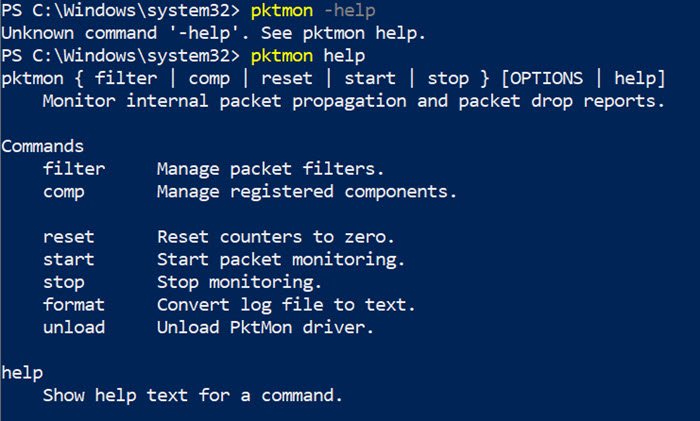
PktMon ทำอะไรได้บ้าง?
หากคุณเรียกใช้ วิธีใช้ PktMon.exe(PktMon.exe Help)บนพรอมต์คำสั่ง นี่คือสิ่งที่คุณได้รับ:
- ตัวกรอง:(filter:)จัดการตัวกรองแพ็คเก็ต
- comp:จัดการส่วนประกอบที่ลงทะเบียน
- รีเซ็ต:(reset:)รีเซ็ตตัวนับเป็นศูนย์
- เริ่ม:(start:)เริ่มการตรวจสอบแพ็กเก็ต
- หยุด:(stop:)หยุดการตรวจสอบ
- รูปแบบ:(format:)แปลงไฟล์บันทึกเป็นข้อความ
- ยกเลิกการ โหลด:(unload:)ยกเลิกการโหลดไดรเวอร์ PktMon
และถ้าคุณต้องการความช่วยเหลือเพิ่มเติมเกี่ยวกับคำสั่งใดคำสั่งหนึ่ง คุณสามารถเรียกใช้ความช่วยเหลือจากคำสั่งนั้นได้ นี่คือลักษณะที่ปรากฏ:
pktmon filter help
pktmon filter { list | add | remove } [OPTIONS | help]
Commands list Display active packet filters. add Add a filter to control which packets are reported. remove Removes all filters.
PktMon.exe ยังมาพร้อมกับการตรวจสอบแบบเรียลไทม์และรองรับรูปแบบไฟล์ PCAPNG
อ่าน(Read) : วิธีเปิดใช้งานและทดสอบ DNS ผ่าน HTTPS ใน Windows(How to enable and test DNS over HTTPS in Windows 10) 10
วิธีใช้PktMonเพื่อตรวจสอบการรับส่งข้อมูลเครือข่าย
นี่คือตัวอย่างการใช้งานด้วยตัวอย่างง่ายๆ
- สร้างตัวกรองเพื่อตรวจสอบพอร์ต
- เริ่มการตรวจสอบ
- ส่งออกเข้าสู่ระบบในรูปแบบที่อ่านได้
ตัวอย่างนี้สมมติว่าคุณต้องการตรวจสอบหมายเลขพอร์ตบนคอมพิวเตอร์ ซึ่งอาจมีปัญหาบ่อยครั้ง
1. สร้างตัวกรอง
ตัวเลือกหลักที่ให้คุณตรวจสอบการรับส่งข้อมูลคือ —ตัวกรอง การใช้ตัวเลือกนี้ คุณสามารถสร้างตัวกรองเพื่อควบคุมว่าจะรายงานแพ็กเก็ตใด บ้างตามEthernet Frame , ส่วนหัว IP, ส่วนหัวTCPและEncapsulation หากคุณเรียกใช้โปรแกรมที่กล่าวถึงด้านล่าง คุณจะได้รับรายละเอียดทั้งหมดเกี่ยวกับสิ่งที่คุณสามารถทำได้ด้วยตัวกรอง
pktmon filter add help
กลับมาที่หัวข้อของเรา สมมติว่าเรากำลังจะตรวจสอบพอร์ต TCP(monitor TCP port)หมายเลข 1088 อาจเป็นพอร์ตที่ใช้โดยแอปพลิเคชันที่คุณกำหนดเอง ซึ่งกำลังขัดข้อง และPktMonสามารถช่วยคุณค้นหาว่าเครือข่ายเป็นปัญหาหรือไม่
เปิดCommand PromptหรือPowerShellด้วยสิทธิ์ ของผู้ดูแลระบบ
สร้างตัวกรองแพ็กเก็ตโดยใช้คำสั่ง: “pktmon filter add -p [port]”
pktmon filter add -p 1088
จากนั้นคุณสามารถเรียกใช้คำสั่ง “pktmon filter list” เพื่อดูรายการตัวกรองที่เพิ่มเข้ามา

หากต้องการลบตัวกรองทั้งหมดให้รันคำสั่ง "pktmon filter remove"
2. เริ่มการตรวจสอบ
เนื่องจากนี่ไม่ใช่โปรแกรมอัตโนมัติที่ทำงานอยู่เบื้องหลัง แต่ทำงานตามความต้องการ คุณจึงต้องเริ่มการตรวจสอบด้วยตนเอง เรียกใช้คำสั่งต่อไปนี้เพื่อเริ่มการตรวจสอบแพ็กเก็ต
pktmon start --etw - p 0
จะเริ่มการตรวจสอบและสร้างไฟล์บันทึกที่ตำแหน่งดังกล่าว คุณจะต้องหยุดใช้อาร์กิวเมนต์ "หยุด" ด้วยตนเองเพื่อหยุดการบันทึก มิฉะนั้นจะสิ้นสุดเมื่อคอมพิวเตอร์ปิดตัวลง หากคุณเรียกใช้คำสั่งด้วย "-p 0" คำสั่งนั้นจะจับเฉพาะ 128 ไบต์ของแพ็กเก็ต
Log filename: C:\Windows\system32\PktMon.etl Logging mode: Circular Maximum file size: 512 MB
3. ส่งออกเข้าสู่ระบบ(Log)ในรูปแบบที่อ่านได้
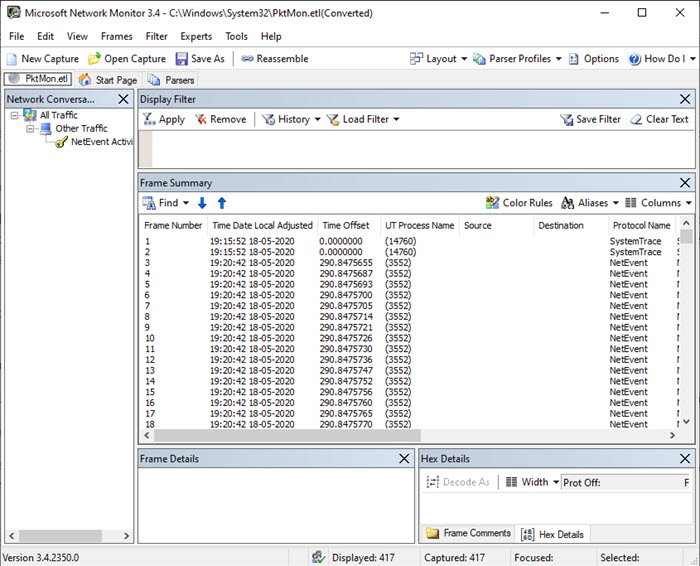
ไฟล์บันทึกถูกบันทึกเป็น ไฟล์ PktMon.ETLซึ่งสามารถแปลงเป็นรูปแบบที่มนุษย์อ่านได้โดยใช้คำสั่งต่อไปนี้
pktmon format PktMon.etl -o port-monitor-1088.txtเมื่อทำเสร็จแล้ว ในขณะที่คุณเปิดไฟล์ในแผ่นจดบันทึก และอ่านมัน เพื่อให้สมเหตุสมผล คุณจะต้องใช้Microsoft Network Monitor สามารถอ่านไฟล์ ETL ได้โดยตรง
ที่กล่าวว่าMicrosoftคาดว่าจะเริ่มเปิดตัวการสนับสนุนสำหรับการตรวจสอบตามเวลาจริง ซึ่งคาดว่าในWindows 10 2004 – แต่ฉันยังไม่เห็นตัวเลือกนั้น
การอ่านที่เกี่ยวข้อง(Related read) : เครื่องมือดมกลิ่นแพ็คเก็ตฟรี(Free Packet Sniffing Tools)สำหรับ Windows 10
Related posts
วิธีการสร้าง Wi-Fi Network Adapter Report บน Windows 10
ฟรี Wireless Networking Tools สำหรับ Windows 10
วิธีการค้นหา Router IP address บน Windows 10 - IP Address Lookup
วิธีกำหนดค่า Global Proxy Server Settings ใน Windows 10
วิธีการสร้าง Network หุ้นใน Windows 10
วิธีใช้ Skype บน Windows 10 อย่าง Pro
วิธีการกำหนดค่าการตั้งค่าเซิร์ฟเวอร์พร็อกซี่ใน Windows 10
NetSetMan: Network Settings Manager สำหรับ Windows 10
วิธีการปิดการใช้งานใน Networking Windows Sandbox ใน Windows 10
วิธีเพิ่มเครื่องพิมพ์ไร้สายหรือเครือข่ายใน Windows 10
วิธีเชื่อมต่อกับ FTP server ใน Windows 10 จาก File Explorer
รับคลาสสิก Network Activity Indicator กลับใน Windows 10
แก้ไขคอมพิวเตอร์ไม่แสดงบนเครือข่ายใน Windows 10
Etoolz รวมถึงเครื่องมือ Network ทั้งหมดที่คุณต้องการสำหรับ Windows 10
วิธีการลบ VPN โดยใช้ Network Connections ใน Windows 10
วิธีติดตามว่าแอพใดใช้ข้อมูลมากที่สุดใน Windows 10
วิธีปิดใช้งาน Internet Connection Sharing (ICS) ใน Windows 10
วิธีหมุนการเชื่อมต่อบรอดแบนด์ PPPoE อัตโนมัติใน Windows 10
Network Adapter หายไปใน Windows 10? 11 Working Ways เพื่อแก้ไข!
Network Adapter หายไปใน Windows 10
